
Пошук у центрі уваги не лише для Macs. Потужний пошук в Інтернеті та на пристрої - це лише швидкий перехід від домашнього екрана вашого iPhone або iPad. Це зручний спосіб запуску програм, пошуку в Інтернеті, виконання розрахунків та багато іншого.
Прожектор був деякий час, але цепросто став набагато потужнішим в iOS 9. Тепер він може шукати вміст у всіх додатках на вашому пристрої - не тільки в власних додатках Apple - і надає пропозиції, перш ніж ви навіть шукати.
Доступ до Spotlight Search
ПОВ'ЯЗАНІ: Як використовувати прожектор macOS як Champ
Щоб отримати доступ до інтерфейсу пошуку прожектора, перейдіть на головний екран свого iPhone або iPad та проведіть пальцем праворуч. Ви знайдете інтерфейс пошуку Spotlight зліва від основного головного екрана.
Ви також можете торкнутися десь у сітці додатків на будь-якому головному екрані та проведіть пальцем вниз. Під час пошуку пошуку ви побачите менше пропозицій - лише пропозиції додатків.

Проактивна Сірі
Станом на iOS 9, Spotlight пропонує пропозиції щодонедавній вміст та додатки, які ви можете використовувати. Це є частиною плану Apple щодо перетворення Siri на помічника в Google Now або Cortana, який надає інформацію, перш ніж запитати.
На екрані Spotlight ви побачитерекомендації щодо контактів, з якими ви можете зв’язатися, та програм, які ви хочете використовувати. Siri використовує такі фактори, як час доби та ваше місцезнаходження, щоб відгадати, що ви хочете відкрити.
Ви також побачите швидкі посилання, щоб знайти їх потенційнокорисні місця поблизу - наприклад, вечеря, бари, магазини та газ. Для цього використовується база даних про розташування Yelp та перенесе вас у Apple Maps. Вони також змінюються залежно від часу доби.
Пропозиції також містять посилання на останні новини, які відкриються в додатку Apple News.
Це нове в iOS 9, тому очікуйте, що Apple в майбутньому додасть набагато більше ініціативних функцій.
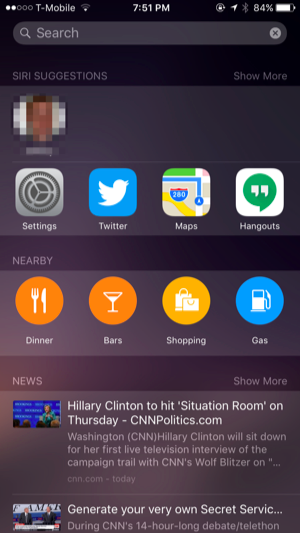
Пошук
Просто торкніться поля пошуку у верхній частині екрана і починайте вводити пошук, або торкніться значка мікрофона і починайте говорити, щоб шукати голосом.
Прожектор проводить пошук у різних джерелах. Прожектор Spotlight використовує службу Bing та Apple, що пропонує пропозиції Spotlight, щоб надавати посилання на веб-сторінки, місця розташування карт та інші речі, які ви можете побачити під час пошуку. Вміст, який надають додатки на вашому iPhone або iPad, також шукається, починаючи з iOS 9. Використовуйте прожектор, щоб шукати електронну пошту, повідомлення, музику чи будь-що інше. Він також здійснює пошук додатків, встановлених на вашому пристрої, так що ви можете почати вводити ім’я програми та натиснути його, щоб запустити його, не розміщуючи піктограму десь на домашньому екрані.
Підключіться до розрахунку, щоб отримати швидку відповідьне відкриваючи додаток Калькулятор, або почніть вбирати ім’я контакту, щоб отримати варіанти швидкого дзвінка або надсилання повідомлень. З Spotlight можна також багато іншого - просто спробуйте інші пошуки.
Шукайте щось, і ви також побачите посилання на"Пошук в Інтернеті", "Пошук додатків у магазині" та "Пошук карт", що дозволяє вам легко шукати в Інтернеті, Apple App Store або Apple Maps, не попередньо відкриваючи веб-браузер, магазин додатків або Apple Maps.

Налаштування Spotlight Search
Ви можете налаштувати інтерфейс Spotlight. Якщо вам не подобається функція пропозицій Siri, ви можете вимкнути ці пропозиції. Ви також можете керувати, які програми шукає в центрі уваги, запобігаючи появі результатів пошуку певних програм.
ПОВ'ЯЗАНІ: Як вимкнути веб-пошуки прожектора на Mac, iPhone та iPad
Щоб налаштувати це, відкрийте додаток "Налаштування", торкніться "Загальні" та торкніться опції "Пошук прожекторів". Увімкніть або вимкніть "Пропозиції Siri" та виберіть у розділі "Результати пошуку", які програми ви хочете бачити в результатах пошуку.
Ви побачите два "особливі" типи результатіву списку тут. Це "Веб-пошук у Bing" та "Пропозиції прожектора". Ці елементи керують результатами веб-пошуку, які не надаються окремими програмами. Ви можете увімкнути їх чи ні.
Не кожен додаток надаватиме результати пошуку - розробникам доводиться оновлювати свої програми за допомогою цієї функції.
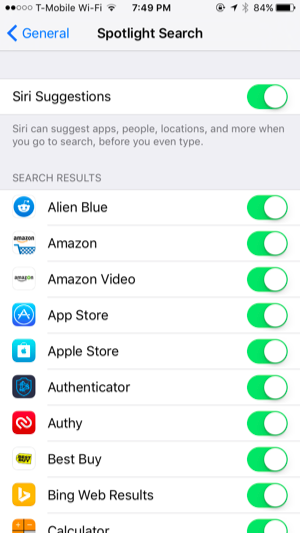
Пошук у центрі уваги не надзвичайно налаштованийкрім того, щоб вибрати, які програми та типи результатів пошуку ви хочете бачити. Він розроблений так, як функція пошуку Google або Microsoft, просто розумно працює, щоб дати найкращу відповідь на все, що ви шукаєте, без великої кількості хитрощів.
Кредит зображення: Карліс Дамбранс на Flickr








